Cara Memasang Equinox Build on Kodi
>
Panduan ini akan membawa Anda melalui proses instalasi Equinox Build on Kodi. Instruksi akan bekerja pada semua perangkat Kodi termasuk Windows, Mac, Android TV & Kotak, Amazon FireStick, Fire TV Cube, Android & Mobil iOS dan banyak lagi.
Equinox Kodi Build adalah salah satu dari sedikit build yang telah bertahan sejak penumpasan pada add-on Kodi. Bangunan ini telah ada selama beberapa bulan dan terus diperbarui secara berkala. Ini memberitahu saya bahwa bangunan ini ada di sini untuk tinggal.
Bangunan sederhana dan bebas rewel ini menawarkan banyak add-on video yang sudah dimuat sebelumnya selama berjam-jam streaming. Apakah Anda ingin menonton TV Langsung atau film Berdasarkan Permintaan & menunjukkan, Equinox Kodi Build memiliki semuanya. Anda juga akan menemukan bagian khusus untuk Olahraga dan Dokumenter.
Silakan klik di sini untuk membaca Penafian kami sebelum Anda melanjutkan.
Cara Memasang Equinox Kodi Build
Build Equinox Kodi diinstal dari sumber eksternal, yang bukan bagian dari Repositori Kodi Add-on resmi. Pembuatan pihak ketiga semacam itu hanya dapat diinstal ketika pengaturan keamanan yang disebut Sumber Tidak Dikenal diaktifkan.
Jadi, hal pertama yang perlu kita lakukan adalah mengaktifkan opsi ini jika dinonaktifkan. Inilah cara Anda melakukannya:
Aktifkan Sumber Tidak Dikenal
1. Layar utama Kodi memiliki Pengaturan ikon di kiri atas. Klik ikon ini.
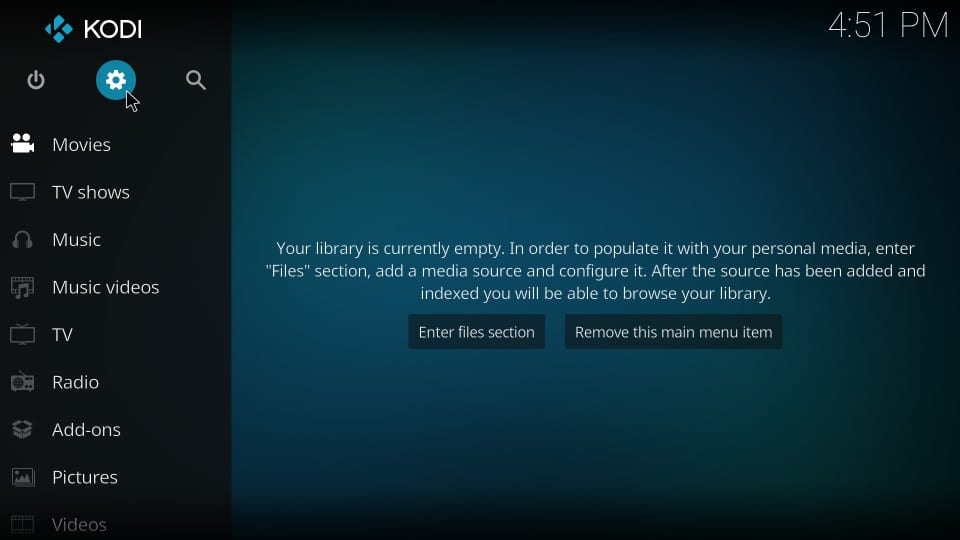
2. Menu selanjutnya berisi opsi-opsi berikut. Klik dan buka Pengaturan sistem
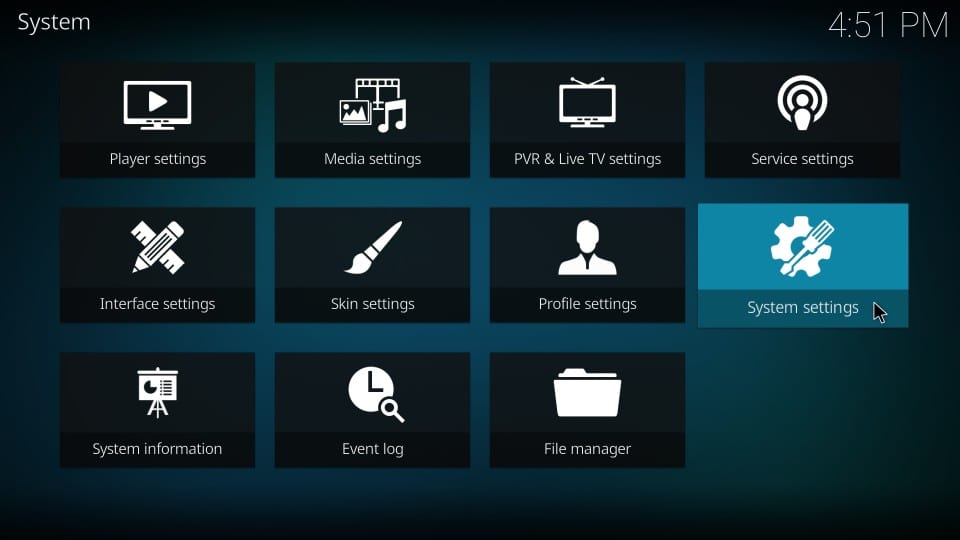
3. Pada layar berikut, Anda akan menemukan Sumber yang tidak diketahui dalam Add-on tab di sebelah kiri. Jadi, klik Add-on
Ketika Anda melakukannya, Anda melihat Sumber Tidak Dikenal di sebelah kanan. Ini memiliki saklar. Jika sakelar mati, Anda harus memindahkannya ke kanan dan menyalakannya.
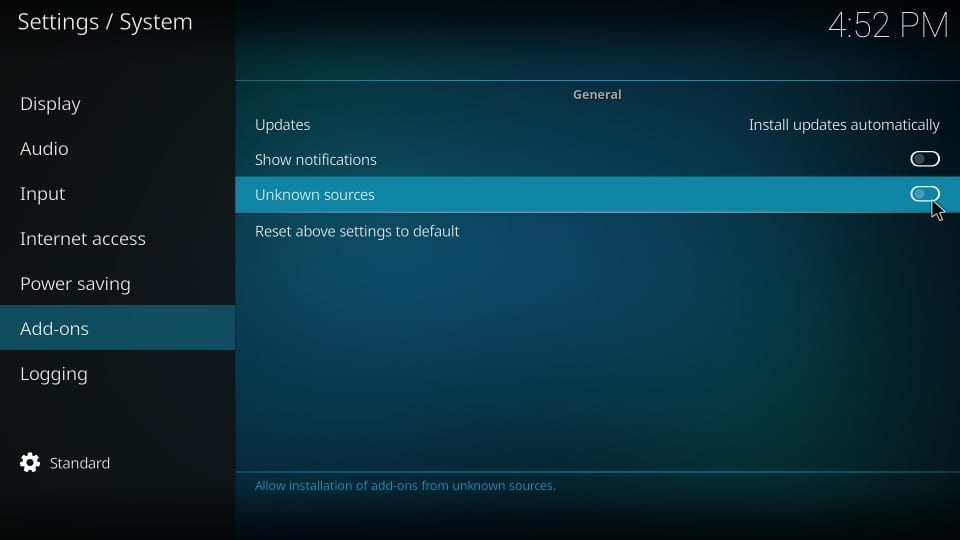
4. Kodi akan melempar pesan berikut di layar. Ini adalah peringatan yang memberi tahu Anda bahwa mengaktifkan Sumber Tidak Dikenal diaktifkan dapat menyebabkan kerusakan pada perangkat Anda. Tapi, itu tidak masalah ketika Anda menginstal Equinox Kodi Build yang telah dicoba dan diuji.
Jadi, silakan dan klik Iya
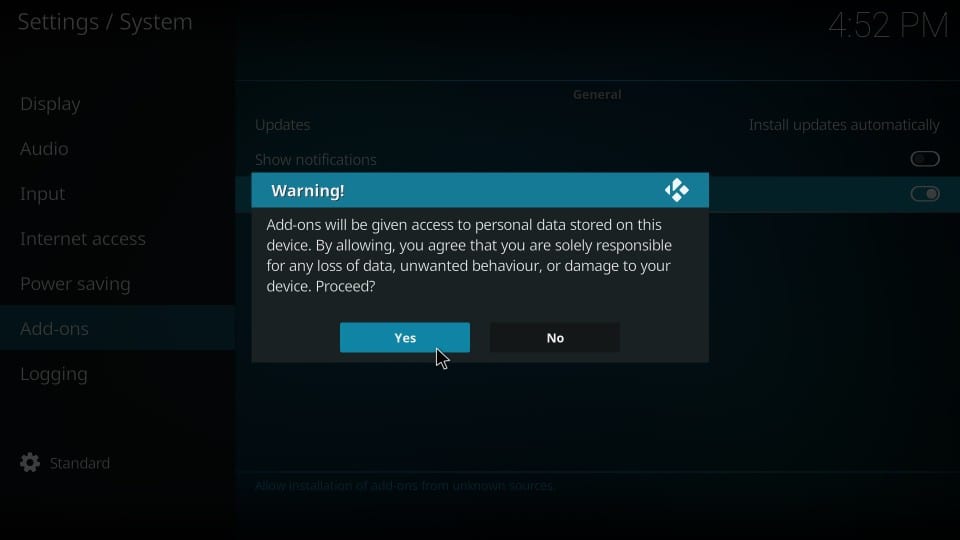
Ketika opsi Sumber Tidak Dikenal diaktifkan, Anda dapat menginstal sebanyak mungkin add-ons pihak ketiga dan bangunan yang Anda sukai. Jadi, mari kita mulai dengan Equinox Build on Kodi.
Perhatian Pengguna KODI: Baca sebelum Anda melanjutkan
Kodi Addons / builds menawarkan konten streaming tanpa batas, tetapi juga bisa membuat Anda mendapat masalah hukum jika ketahuan menonton streaming Film / acara TV / Olahraga gratis. Pengguna Kodi sangat disarankan untuk selalu menghubungkan VPN saat streaming online. Kodi VPN yang baik menyembunyikan identitas Anda, memintas pengawasan pemerintah, konten yang diblokir secara geografis, dan pelambatan ISP (yang juga membantu streaming tanpa buffer).
Saya menggunakan ExpressVPN yang merupakan VPN tercepat dan paling aman. Sangat mudah untuk menginstal pada perangkat apa pun termasuk Amazon FireStick. Anda mendapatkan 3 bulan gratis dan menghemat 49% dari rencana tahunannya. Juga, ia datang dengan jaminan uang kembali 30 hari. Jika Anda tidak puas, Anda selalu dapat meminta pengembalian dana.
Klik DI SINI untuk mendapatkan 3 bulan gratis dan hemat 49% di ExpressVPN
Baca: Cara menginstal dan menggunakan Kodi VPN
Equinox Build: Langkah-Langkah Instalasi
Langkah 1: Buka Pengaturan dari layar utama Kodi
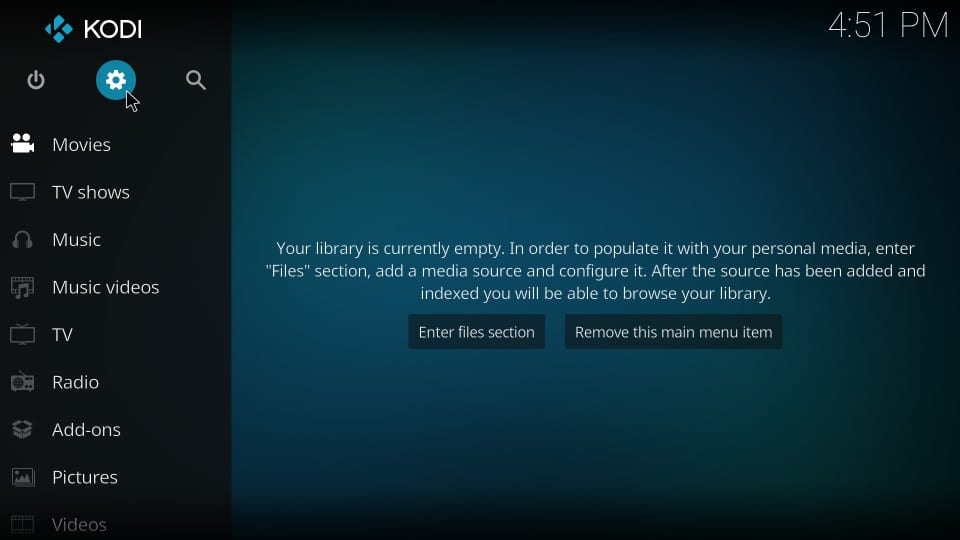
Langkah 2: Dari opsi di jendela berikut, buka Manajer file
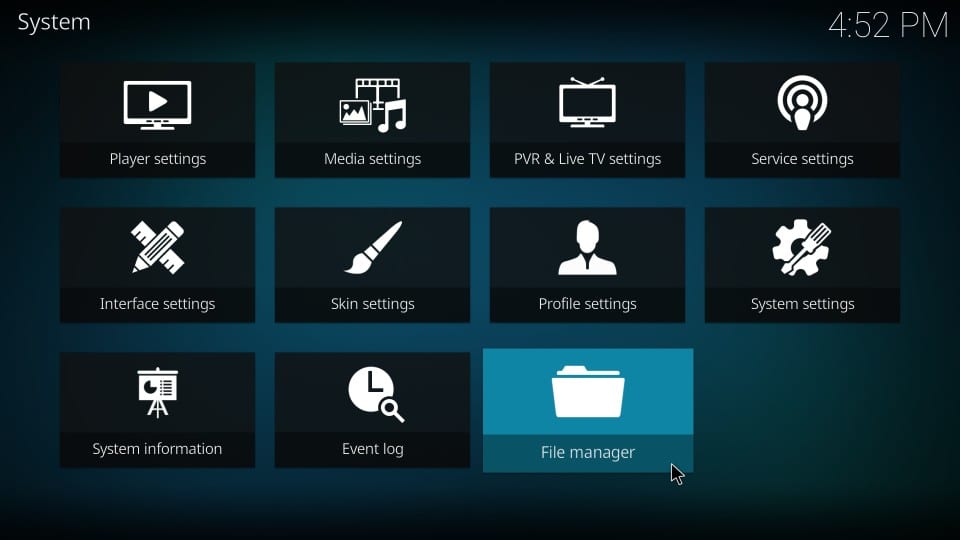
Langkah 3: Klik Tambahkan-sumber selanjutnya seperti yang Anda lihat pada gambar berikut
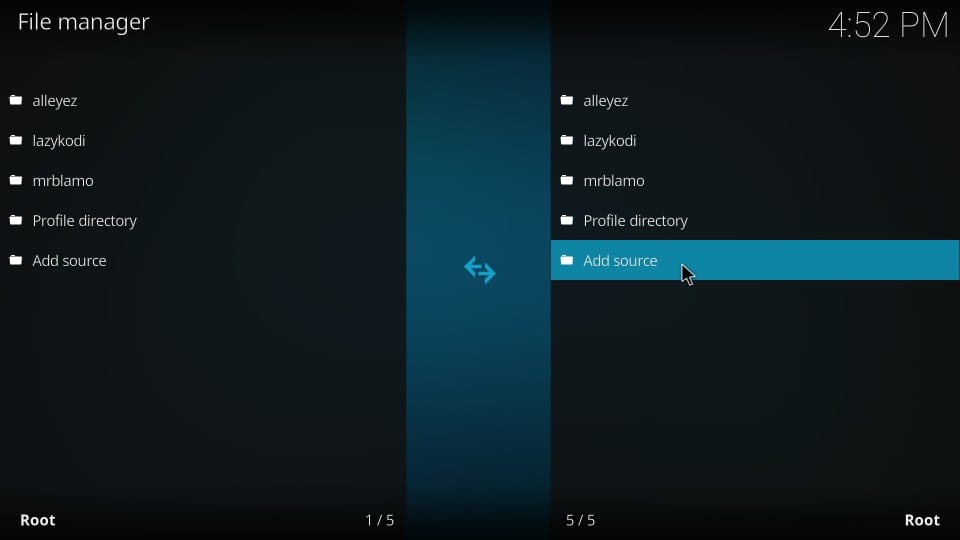
Langkah 4: Ini adalah layar yang Anda lihat selanjutnya. Anda harus memasukkan jalur sumber untuk Equinox Kodi Build. Klik
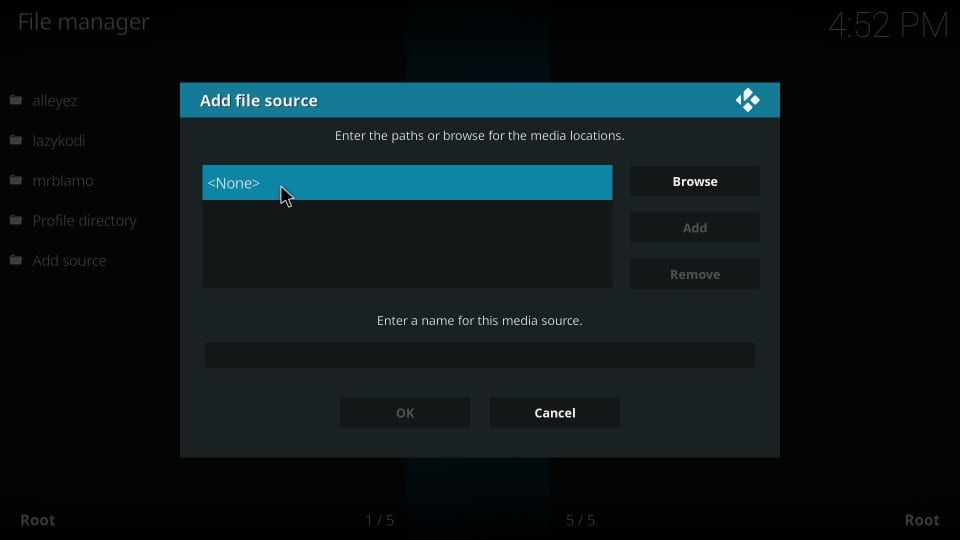
Langkah 5: Ketika jendela berikut ini ditampilkan, ketikkan jalur sumber http://genietv.co.uk/repo/
Hati-hati saat mengetik tautan ini. Jika ada kesalahan ketik, build tidak akan diinstal. Klik baik kapan pun Anda siap
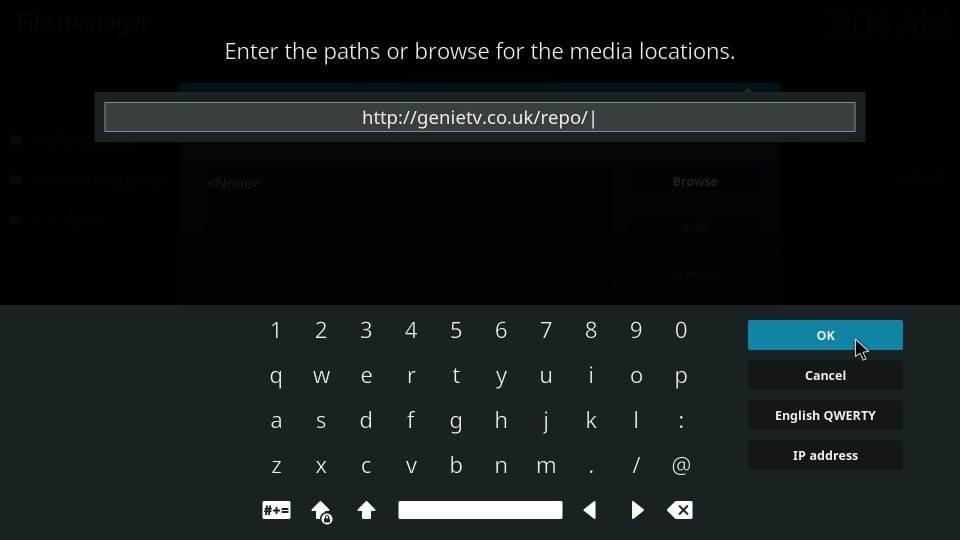
Langkah 6: Saat Anda kembali ke jendela ini, masukkan nama untuk sumber yang Anda tambahkan pada langkah sebelumnya. Itu bisa berupa nama apa pun yang ingin Anda identifikasi sumbernya.
Mari kita pilih jin. Klik baik
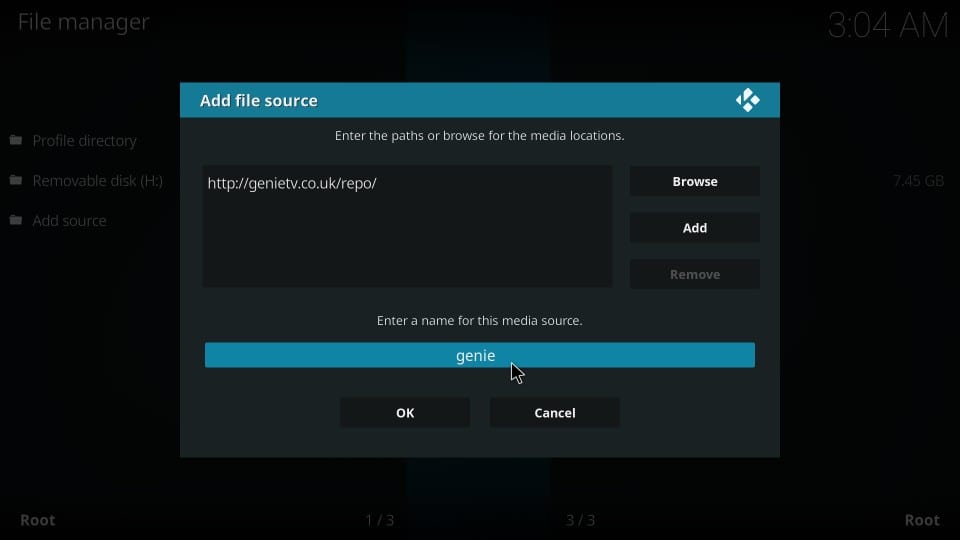
Anda telah menambahkan sumber. Sekarang kita menginstal repositori GenieTV dari sumbernya.
Langkah 7: Klik Add-on di layar awal Kodi
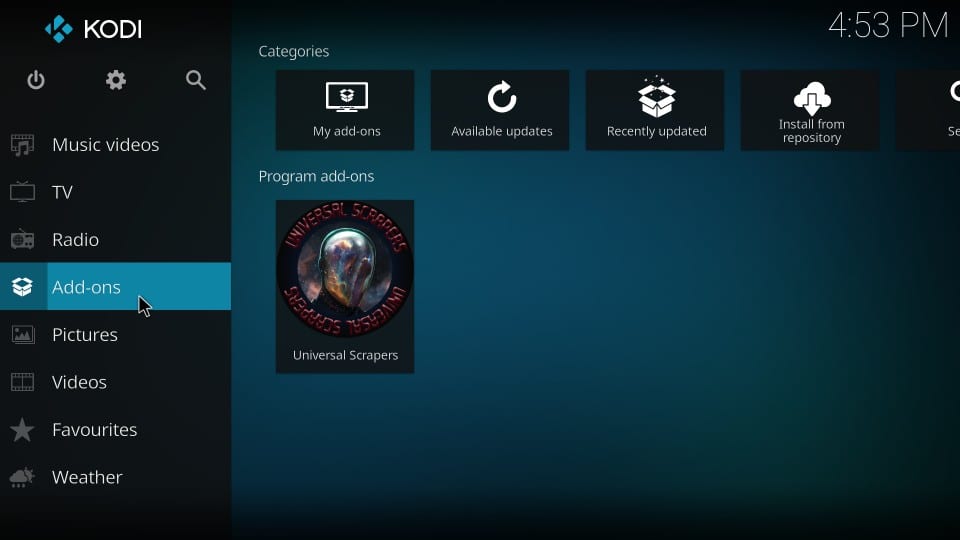
Langkah 8: Buka Pemasang Paket atau ikon yang terlihat seperti kotak terbuka
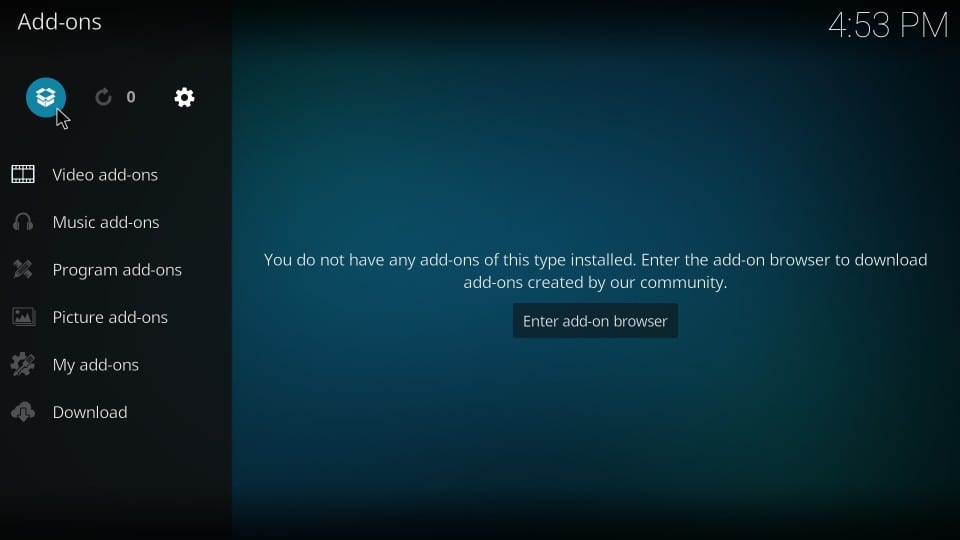
Langkah 9: Memilih Instal dari file zip
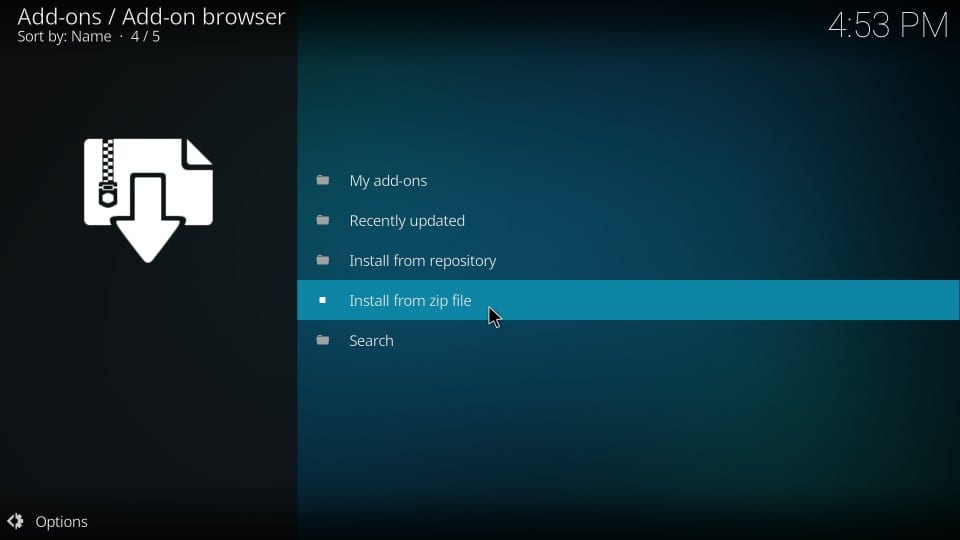
Langkah 10: Klik jin di layar berikutnya (atau klik nama yang Anda tambahkan di salah satu langkah di atas)
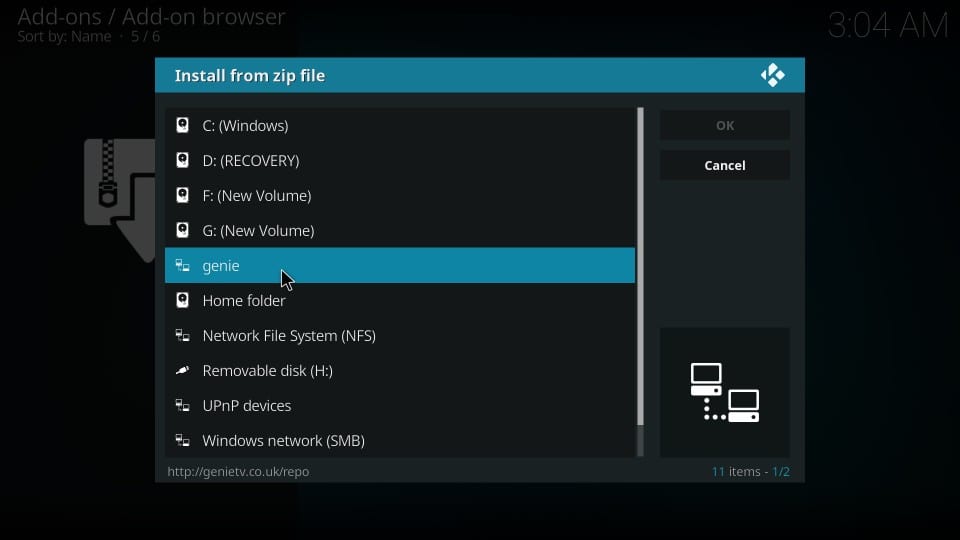
Langkah 11: Buka file zip repository.GenieTV.zip
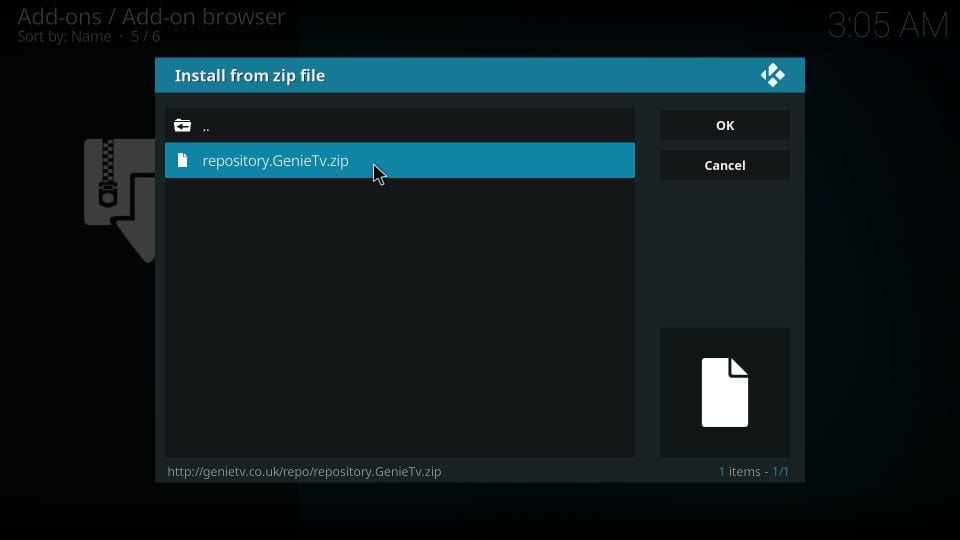
Langkah 12: Tunggu untuk Pengaya Repo GenieTV terpasang pemberitahuan. Ini akan muncul di kanan atas layar Kodi Anda
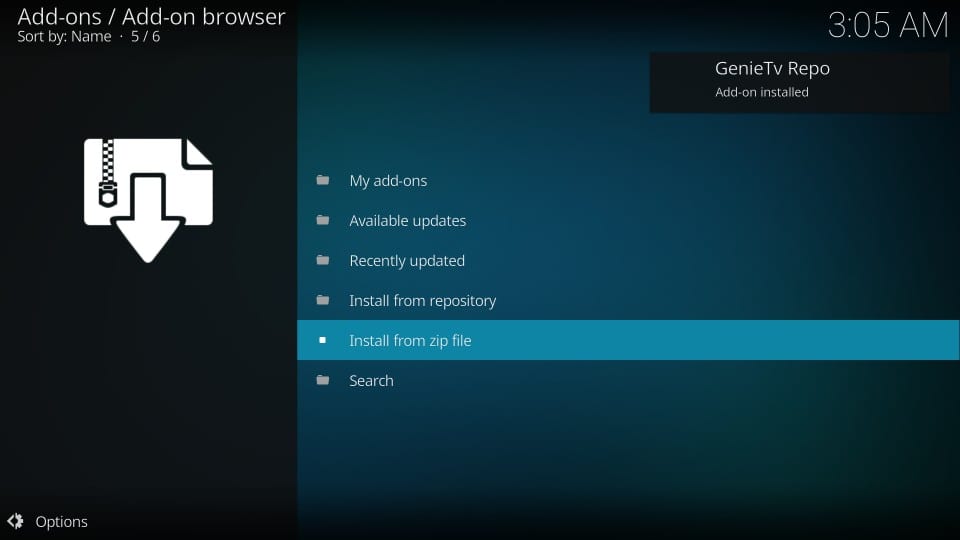
Anda telah menginstal Repo GenieTV. Ayo sekarang instal Genie Wiz.
Langkah 13: Klik Instal dari repositori sementara tinggal di jendela yang sama
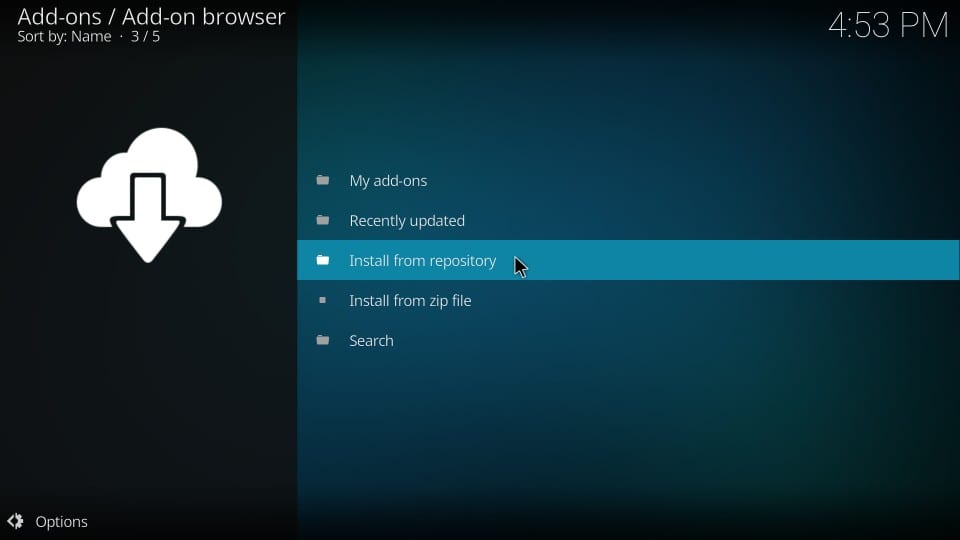
Langkah 14: Klik Repo GenieTV di jendela berikut
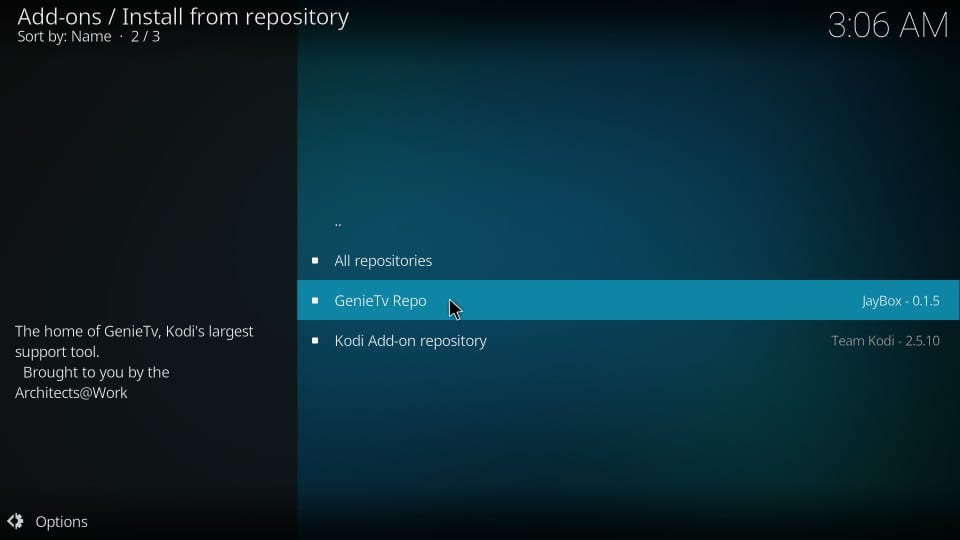
Langkah 15: Buka Pengaya program
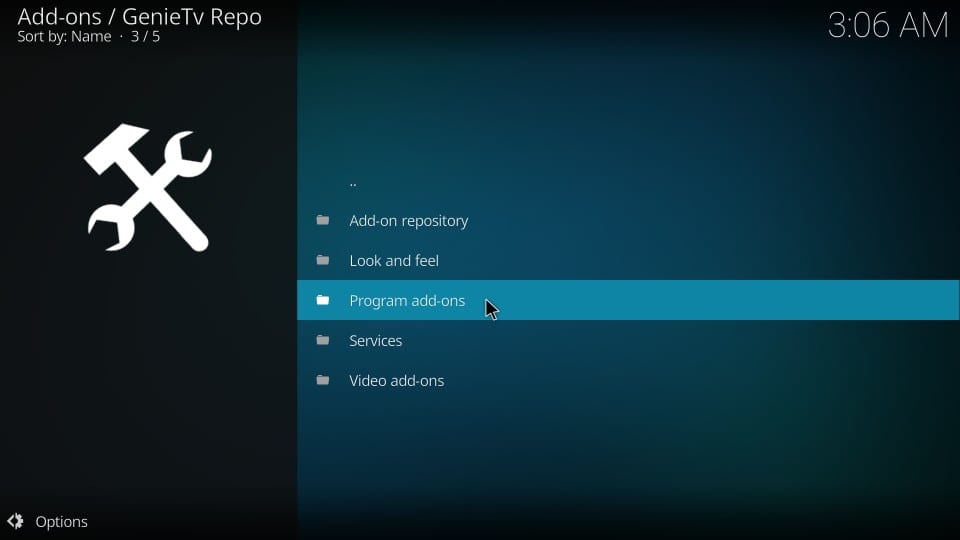
Langkah 16: Klik WIZ GENIE
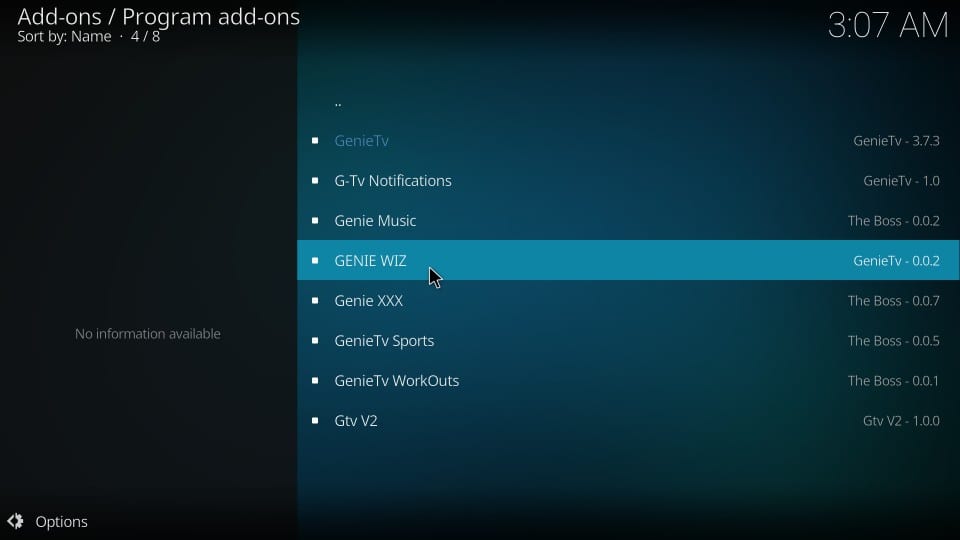
Langkah 17: Klik tautan Install tombol (ada di kanan bawah)
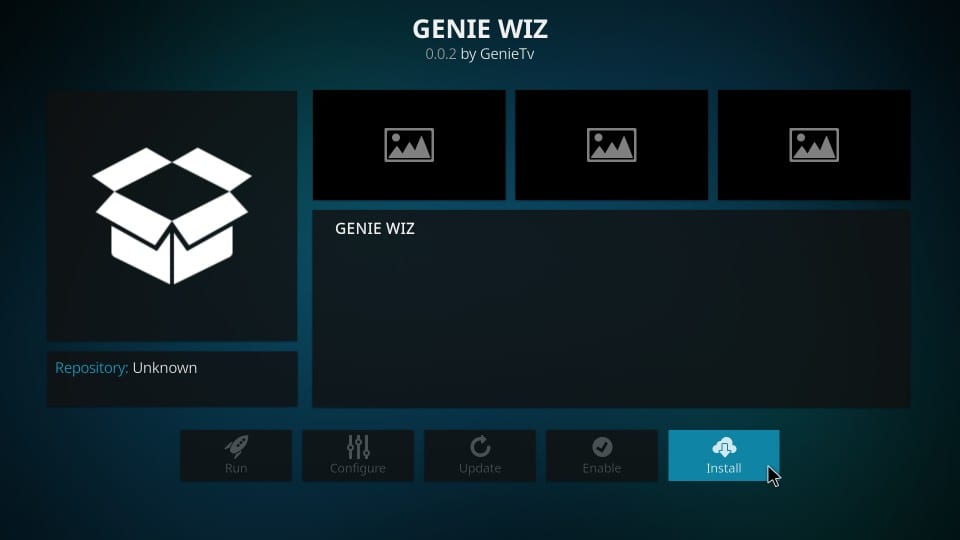
Langkah 18: Jin Wiz sekarang sedang diinstal. Ini biasanya memakan waktu beberapa menit. Jadi, bersabarlah. Anda akan melihat kemajuan instalasi di layar Kodi Anda. Ketika Wiz diinstal, Add-on Genie Wiz diinstal notifikasi ditampilkan (lagi di sudut kanan atas)
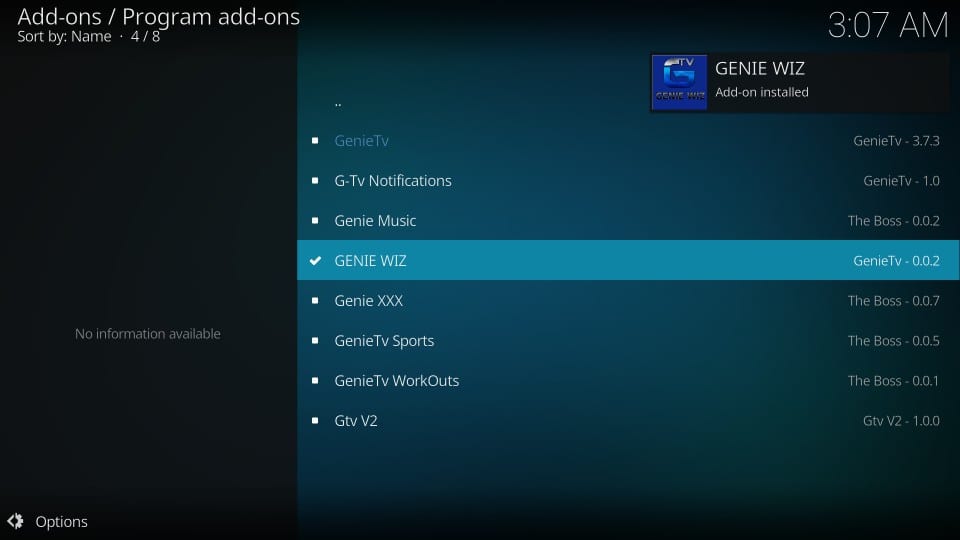
Saat Wiz diinstal, Anda akan melihat tiga popup kembali ke belakang. Kita perlu mengabaikan dan menyingkirkan sembulan ini.
Langkah 19: Munculan pertama agak seperti catatan pengembang. Baca jika Anda ingin atau cukup klik Memberhentikan
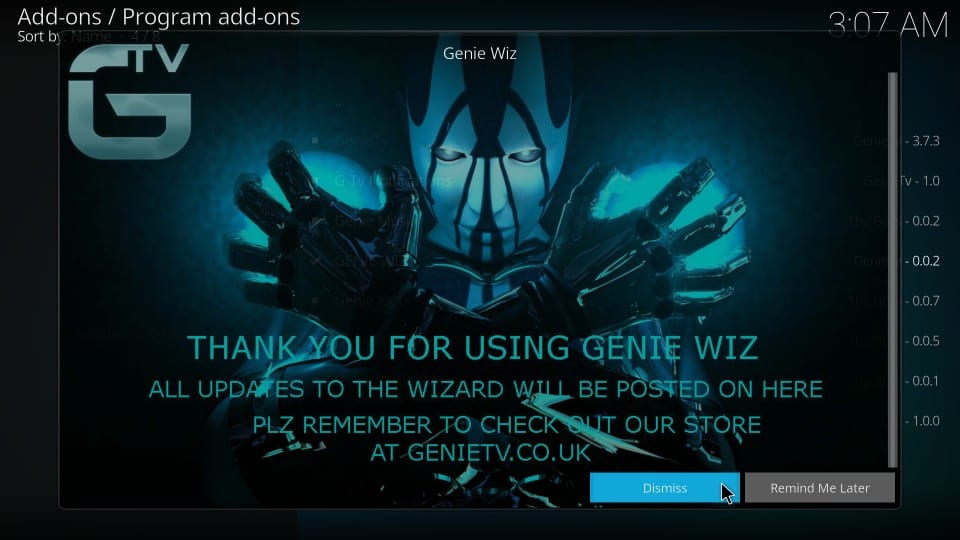
Munculan kedua menunjukkan daftar pengaturan tertentu. Jika Anda tertarik untuk mengubah pengaturan apa pun, pilih itu. Atau, Anda dapat memilih untuk tidak mengubah pengaturan apa pun.
Langkah 20: Klik Terus pada popup berikutnya
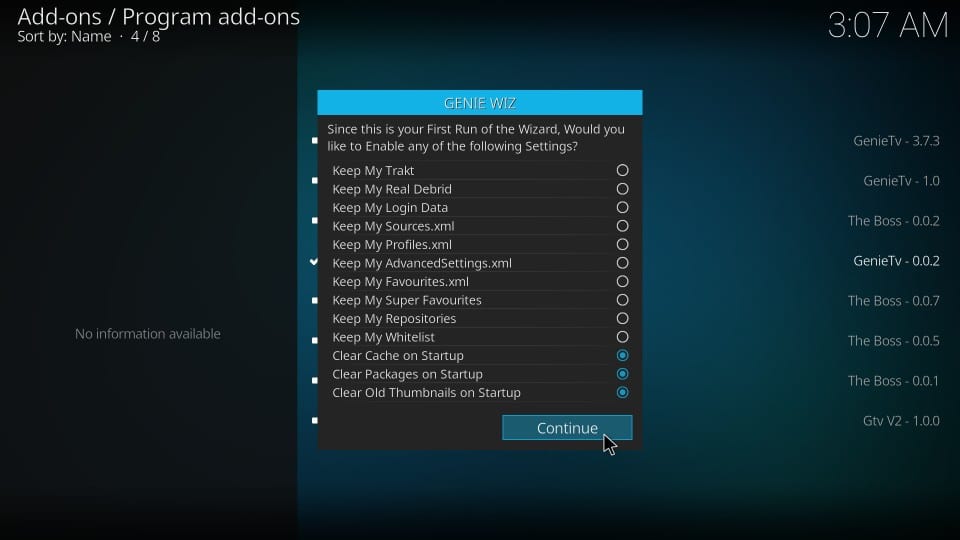
Langkah 21: Klik Mengabaikan
Catatan: Saya tidak mengklik Bangun Menu karena saya akan menunjukkan kepada Anda bagaimana pergi ke daftar jin Wiz membangun dari layar utama Kodi
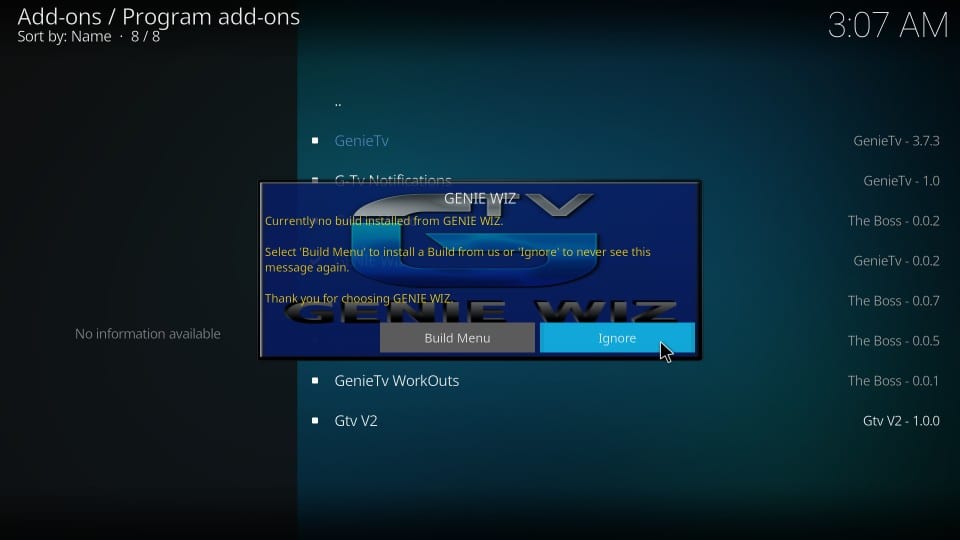
Langkah 22: Sekarang, mari kita kembali ke layar utama Kodi. Dari sana, pergi ke Add-on > Pengaya program. Seperti yang Anda lihat, ikon addon Jin Wiz ada di sini. Klik wizard ini dan buka.
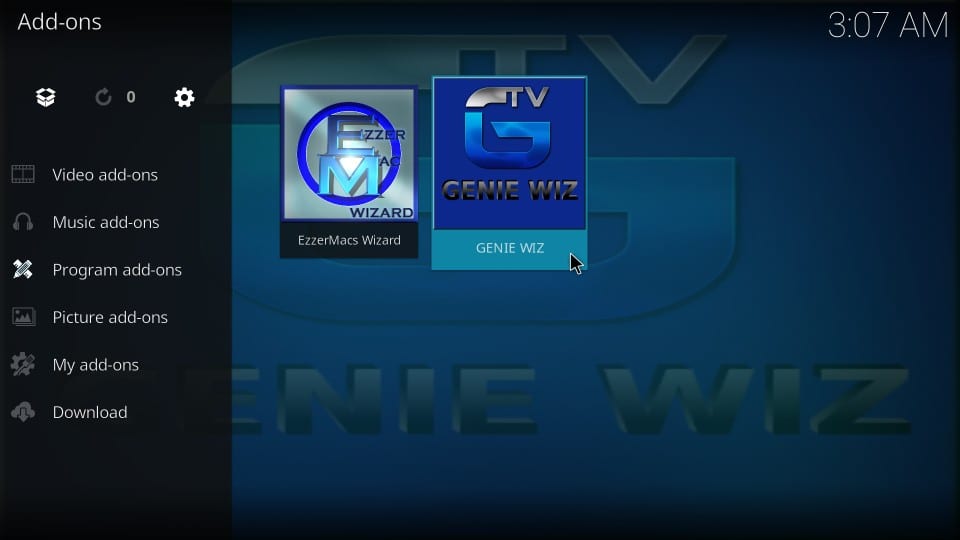
Langkah 23: Klik (Jin Wiz) Membangun di jendela berikutnya
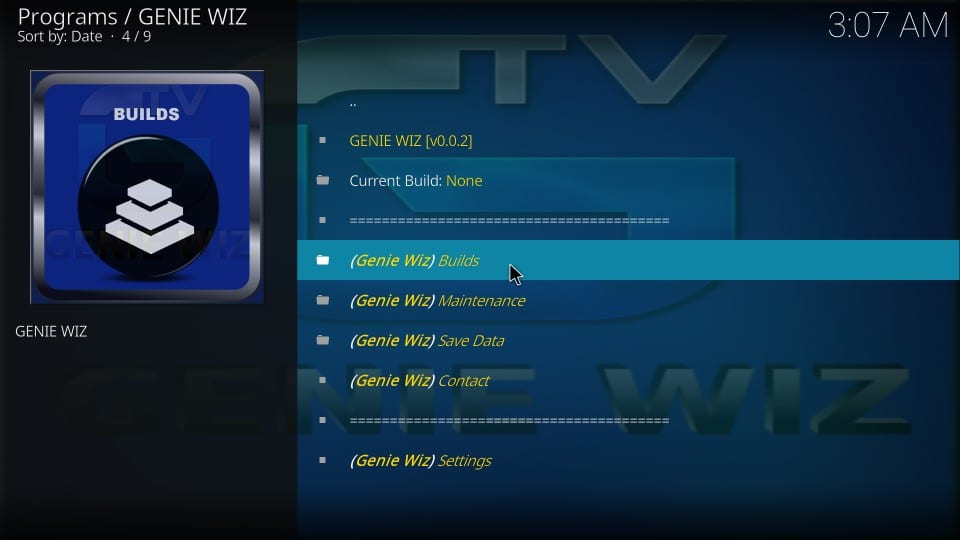
Langkah 24: Di bawah Krypton Builds, klik Equinox V1 (v2.8 3/5/18)
catatan: Ini adalah versi ketika saya menulis panduan ini. Anda dapat melihat versi yang berbeda di lain waktu. Itu tidak masalah. Klik saja!
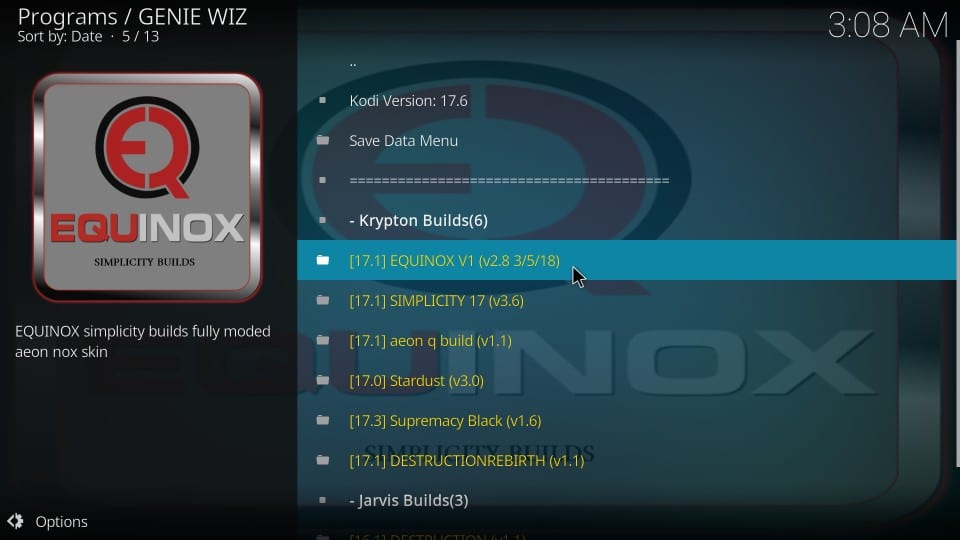
Langkah 25: Sekarang, Anda perlu memutuskan apakah Anda ingin pergi atau tidak Instal Baru atau Instalasi Standar
Saya telah menggunakan Kodi selama beberapa tahun dan saya telah mengalami bahwa Fresh Install menawarkan kinerja yang lebih baik ketika build diinstal. Ya, itu menghapus semua data Kodi Anda yang ada dan mengembalikan aplikasi ke konfigurasi default, tapi itu yang terbaik. Membangun bekerja paling baik ketika mereka diberi Kodi bersih untuk instalasi.
Namun, Anda dapat mencoba Instalasi Standar dan melihat cara kerjanya untuk Anda.
Ayo pergi Instal Baru untuk sekarang
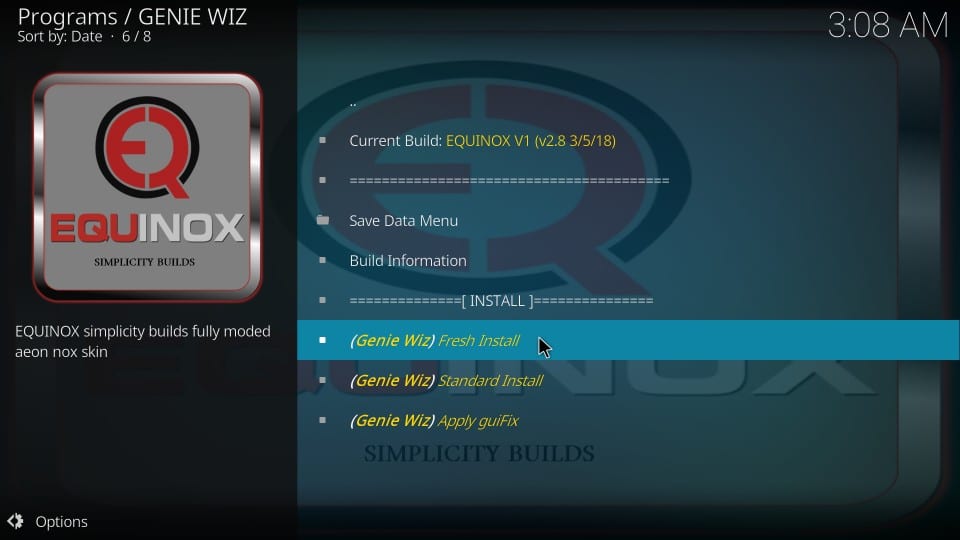
Langkah 26: Karena Anda mengembalikan Kodi ke pengaturan default, Jin Wiz ingin memastikan bahwa itulah yang ingin Anda lakukan.
Klik Terus
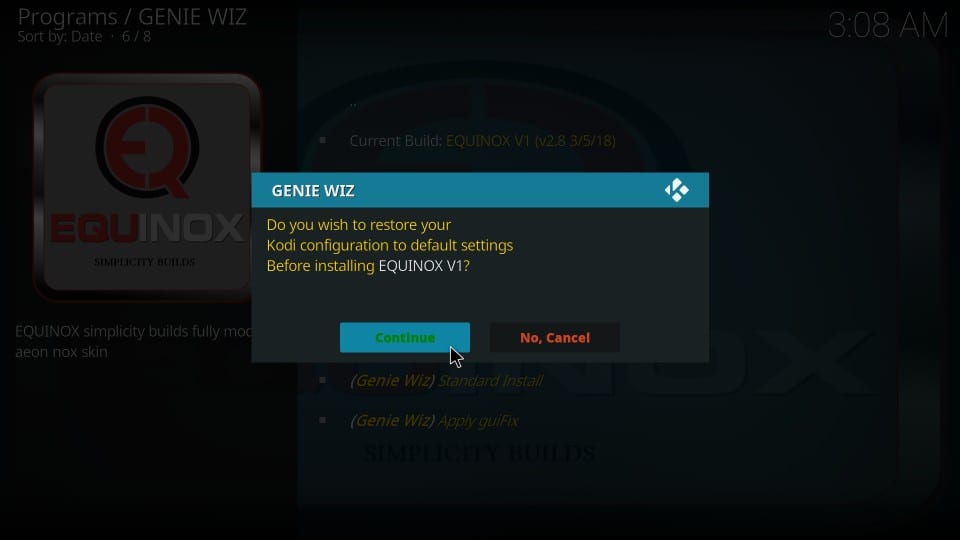
Genie Wiz akan mulai mengunduh dan menginstal build Equinox Kodi. Ini mungkin memakan waktu beberapa menit. Yang perlu Anda lakukan adalah menunggu instalasi selesai.
Pastikan juga bahwa perangkat Anda tetap terhubung ke internet saat Kodi Equinox Build sedang diunduh
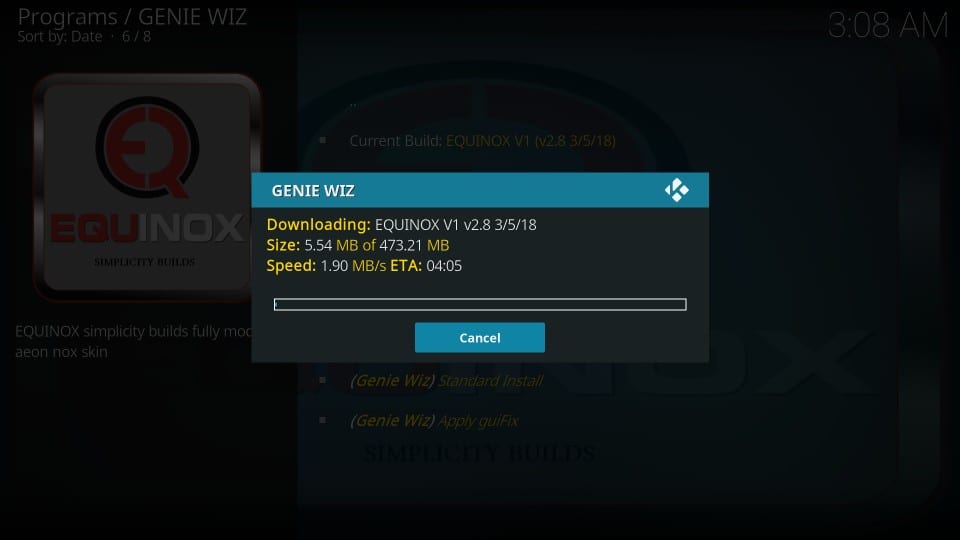
Langkah 27: Setelah beberapa menit, ketika build akhirnya diinstal, Genie Wiz memunculkan prompt yang menanyakan apakah Anda ingin Force Close atau Reload Profile
Kami akan pergi dengan Tutup paksa
Reload Profile akan menabrak Kodi
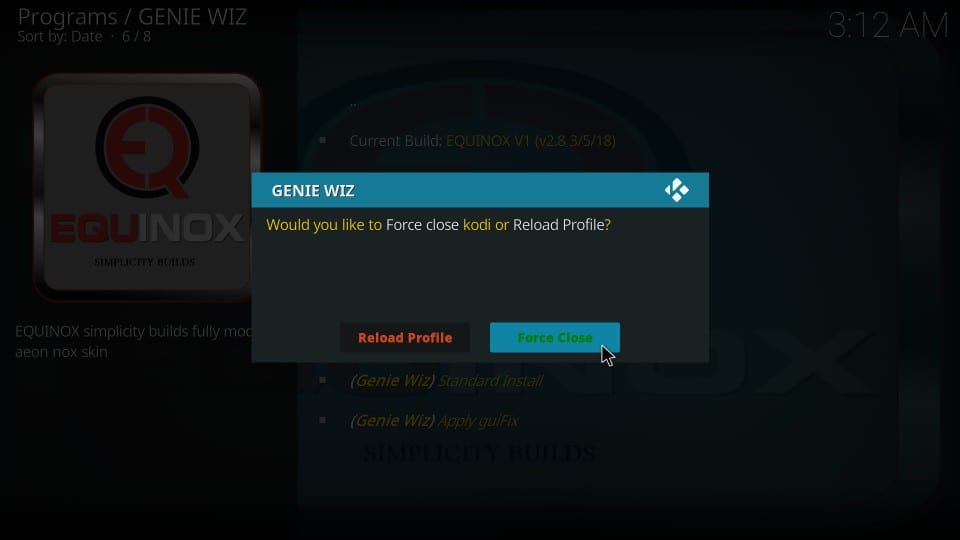
Nah, itulah cara Anda menginstal Equinox Build on Kodi.
Sebelum Anda mulai streaming dengan Kodi Addons / Builds, saya ingin memperingatkan Anda bahwa semua yang Anda streaming di Kodi dapat dilihat oleh ISP dan Pemerintah Anda. Ini berarti, streaming konten yang dilindungi hak cipta (film gratis, acara TV, Olahraga) dapat membuat Anda mengalami masalah hukum.
Pengguna Kodi sangat disarankan untuk menghubungkan VPN saat streaming. VPN untuk Kodi akan memintas pembatasan ISP, Pengawasan Pemerintah, dan pembatasan geografis pada Pengaya yang populer. Saya selalu terhubung ExpressVPN pada semua perangkat streaming saya dan saya sarankan Anda melakukan hal yang sama.
ExpressVPN adalah VPN tercepat dan teraman. Itu datang dengan jaminan uang kembali 30 hari. Artinya, Anda dapat menggunakannya secara bebas selama 30 hari pertama dan jika Anda tidak puas dengan kinerja (yang sangat tidak mungkin), Anda dapat meminta pengembalian dana penuh.
CATATAN: Kami tidak menganjurkan pelanggaran terhadap undang-undang hak cipta. Tetapi, bagaimana jika Anda akhirnya streaming konten dari sumber tidak sah secara tidak sengaja? Tidak selalu mudah untuk mengatakan perbedaan antara sumber yang sah dan ilegal.
Jadi, sebelum Anda mulai streaming di Kodi, berikut ini cara mendapatkan perlindungan VPN dalam 3 langkah sederhana.
Langkah 1: Dapatkan langganan ExpressVPN SINI.
Langkah 2: Klik SINI untuk mengunduh dan menginstal aplikasi ExpressVPN di perangkat Anda.
Langkah 3: Klik ikon Daya untuk menghubungkan server VPN. Itu saja. Koneksi Anda sekarang aman dengan VPN tercepat dan terbaik untuk Kodi.
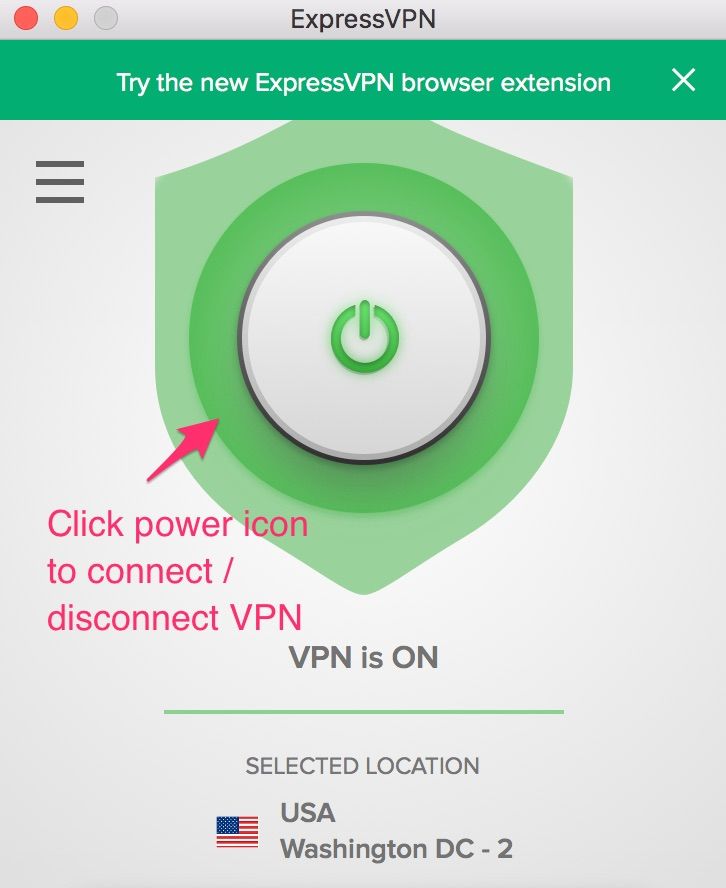
Ikhtisar kecil dari Equinox Kodi Build
Sekarang Anda telah menginstal Equinox Build, Anda mungkin ingin segera mulai menggunakannya. Pergi ke depan dan buka kembali Kodi. Ketika Anda melakukan itu, alih-alih tema biasa yang selalu Anda lihat, ini adalah layar utama Kodi yang Anda sambut
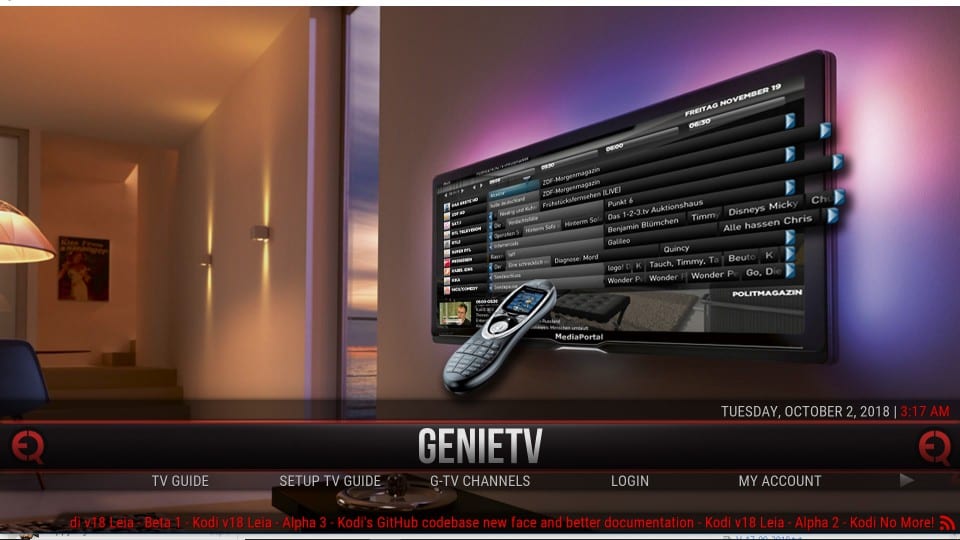
Tema ini terlihat banyak terjadi daripada kulit Muara Kodi biasa, yang menggunakan kombinasi Biru dan Hitam saja.
catatan: Jika build terlalu lambat, itu mungkin memperbarui add-on. Ini biasanya terjadi pada lari pertama. Ini akan menjadi lebih cepat setelah semua add-on diperbarui. Jadi, sebaiknya tunggu sebentar sebelum Anda mulai menggunakan Equinox Build.
Mari kita bicarakan antarmuka terlebih dahulu.
Tata letak Equinox Kodi build terlihat familier karena ia juga memiliki bilah menu yang membentang melintasi lebar layar. Tapi, ada perbedaan yang luar biasa. Bilah menu hanya menampilkan satu item setiap kali.
Seperti yang Anda lihat pada gambar di atas, opsi default pada peluncuran adalah GenieTV, layanan TV langsung in-house dari build. Di bawah menu utama adalah submenu. Submenu ini menunjukkan opsi yang terkait dengan item yang dipilih di menu utama.
Anda dapat menelusuri bilah menu utama dengan menekan tombol navigasi kiri atau kanan (atau dengan menggesekkan kiri atau kanan jika Anda menggunakan perangkat sentuh)
Ketika saya menekan tombol navigasi kanan (atau geser ke kanan), opsi selanjutnya Film ditampilkan di menu utama bersama dengan opsi terkait di submenu.
Lebih jauh, dan Anda akan melihat lebih banyak opsi.
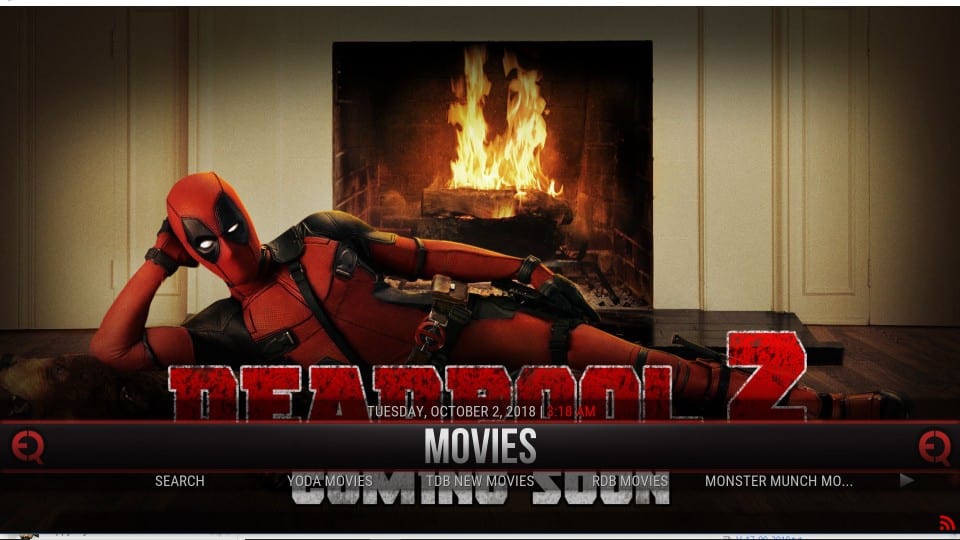
Jelajahi berbagai opsi di layar awal Equinox Build untuk melihat semua yang ditawarkan.
Sekarang mari kita lihat addon yang dimuat sebelumnya. Anda akan menemukan opsi Pengaya Video di submenu menu Addons. Klik dan di sini adalah daftar dari addons yang akan Anda temukan
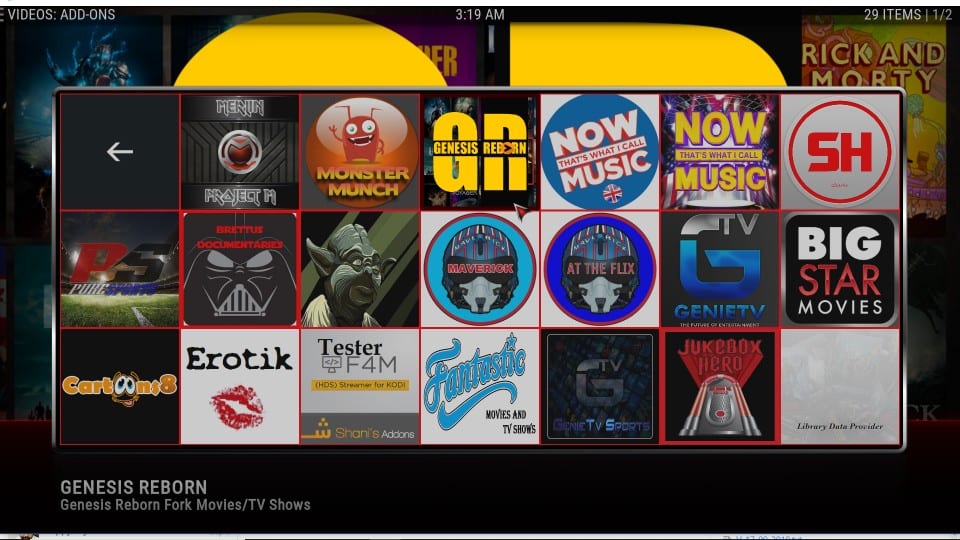
Anda dapat menggulir ke bawah dan menemukan lebih banyak. Saya dapat melihat ada tambahan untuk film dan pertunjukan berdasarkan permintaan, olahraga, musik, konten dewasa dan banyak lagi.
Ringkasan
Saya pikir saya telah membawa Anda melalui hampir semua hal yang mungkin bisa saya hubungkan dengan Equinox Kodi Build. Banyak yang terbongkar ketika Anda menjelajahi bangunan itu sendiri. Jadi, silakan dan mencobanya. Anda dapat menemukan lebih banyak build di Best Build List Kodi kami juga.
Terkait:
Bagaimana cara Jailbreak a Firestick
Cara Memperbarui Kodi di Firestick
Cara memperbaiki buffering Kodi

16.04.2023 @ 17:03
atakan, instalasi mungkin tidak berhasil. Setelah memasukkan tautan, klik OK Langkah 6: Berikan nama sumber Anda. Anda dapat memberikan nama apa pun yang Anda inginkan. Namun, untuk tujuan ini, kami akan memberikan nama sumber Equinox. Setelah memberikan nama, klik OK Langkah 7: Kembali ke layar utama Kodi dan klik Add-ons Langkah 8: Klik ikon pembuka kotak di sudut kiri atas layar Langkah 9: Pilih Instal dari file zip Langkah 10: Pilih sumber yang Anda buat sebelumnya. Dalam hal ini, itu adalah Equinox Langkah 11: Klik repository.genietv.zip Langkah 12: Tunggu hingga pesan konfirmasi muncul di sudut kanan bawah layar yang mengatakan bahwa Add-on Repository telah diinstal Langkah 13: Klik Instal dari repositori Langkah 14: Pilih Genie TV Repo Langkah 15: Klik Program Add-ons Langkah 16: Cari dan klik Equinox Wizard Langkah 17: Klik Install Langkah 18: Tunggu hingga pesan konfirmasi muncul di sudut kanan bawah layar yang mengatakan bahwa Equinox Wizard telah diinstal Langkah 19: Kembali ke layar utama Kodi dan klik Add-ons Langkah 20: Klik Program Add-ons Langkah 21: Cari dan klik Equinox Wizard Langkah 22: Pilih Equinox Build dan klik Install Langkah 23: Tunggu hingga proses instalasi selesai Langkah 24: Setelah instalasi selesai, restart Kodi untuk memastikan bahwa Equinox Build berfungsi dengan baik. Ikhtisar kecil dari Equinox Kodi Build Equinox Kodi Build adalah salah satu build terbaik yang tersedia untuk Kodi. Ini menawarkan banyak add-on video yang sudah dimuat sebelumnya selama berjam-jam streaming. Bangunan ini sederhana dan bebas rewel, dan menawarkan banyak fitur yang berguna seperti